保护隐私与提升搜索体验的完整指南
目录导读
- 什么是谷歌自动填充功能
- 自动填充数据如何收集与存储
- 为什么要清除谷歌自动填充数据
- 清除自动填充数据的具体步骤
- 自动填充数据管理的常见问题与解答
- 保护搜索隐私的额外措施
- 总结与建议
什么是谷歌自动填充功能
谷歌自动填充是谷歌浏览器和Google搜索中的一项智能功能,它通过预测用户意图来提供搜索建议,当您在搜索框输入关键词时,系统会自动显示可能与您搜索内容相关的短语或查询,这项功能基于多种因素生成建议,包括您的搜索历史、当前位置、 trending话题以及其他用户的搜索数据。
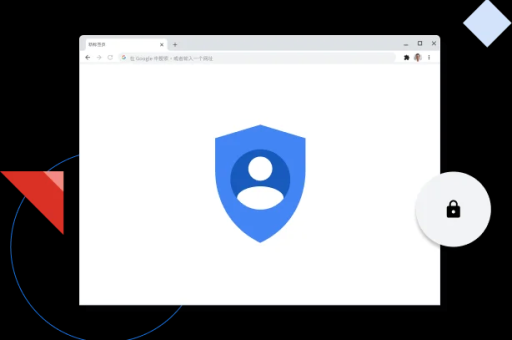
自动填充不仅出现在Google搜索主页,也集成在地址栏(Omnibox)中,当您输入网址或搜索词时提供快速建议,这项功能的设计初衷是提升用户体验,减少输入时间,帮助用户更快找到所需信息,据谷歌官方数据,自动填充功能平均为每次搜索节省25%的时间,显著提高了搜索效率。
自动填充建议的来源多样,主要包括:个人搜索历史、浏览历史、书签、已保存的密码和表单数据、地理位置信息、以及流行搜索趋势,这些数据被整合分析后,形成个性化的搜索建议,使每位用户的谷歌浏览器体验都独一无二。
自动填充数据如何收集与存储
谷歌自动填充数据的收集是一个复杂但透明的过程,当您使用谷歌浏览器下载并登录谷歌账户后,系统开始记录您的搜索行为和相关数据,这些信息不仅包括您输入的搜索词,还包括您与搜索结果的互动方式,例如点击了哪些链接、在页面上停留的时间等。
数据存储方面,谷歌采用分布式存储系统,将用户数据加密后保存在多个数据中心的服务器上,根据谷歌的隐私政策,这些数据主要用于改善服务质量和提供个性化体验,用户可以通过谷歌账户的"我的活动"页面查看和管理被收集的数据类型。
值得注意的是,自动填充数据分为两种类型:基于个人行为的个性化建议和基于大众搜索趋势的通用建议,个性化建议仅出现在您的设备上,因为它们直接关联到您的谷歌账户和浏览历史;而通用建议则所有用户都能看到,反映了当前热门的搜索内容。
数据同步是另一个关键方面,当您登录谷歌账户并在多台设备上使用谷歌浏览器时,您的自动填充数据会在这些设备间同步,确保一致的搜索体验,这一功能虽然便利,但也意味着如果您在一台设备上清除自动填充数据,需要确保在所有设备上进行相同操作才能完全清除。
为什么要清除谷歌自动填充数据
保护个人隐私是清除自动填充数据最主要的原因,自动填充记录可能包含敏感信息,如医疗查询、财务问题或个人身份信息,如果多人共用设备,或者设备可能被他人访问,这些建议可能会泄露您的私人搜索习惯和兴趣。
提高搜索效率是另一个重要原因,随着时间的推移,自动填充可能会积累过时或不相关的建议,您可能已经完成了一个研究项目,但相关搜索词仍然出现在建议中,干扰当前搜索,清除这些数据可以让自动填充重新学习您的当前兴趣,提供更精准的建议。
解决技术问题也是清除自动填充数据的常见原因,有时,自动填充功能可能出现异常,如显示不正确的建议、停止工作或导致谷歌浏览器运行缓慢,清除相关数据可以重置该功能,解决许多此类问题。
当您准备出售或转让设备时,清除自动填充数据是必不可少的步骤,可防止下一位用户看到您的搜索历史和个人信息,同样,如果您在共享或公共计算机上使用Google服务,定期清除这些数据是良好的安全习惯。
清除自动填充数据的具体步骤
在桌面版谷歌浏览器中清除自动填充数据
- 打开谷歌浏览器,点击右上角的三个点图标,选择"设置"。
- 在左侧菜单中,点击"自动填充和密码"。
- 您会看到三个选项:密码、支付方式和地址及其他信息,根据您要清除的数据类型选择相应选项。
- 要清除地址及其他自动填充数据,点击"地址及其他",然后选择要删除的特定项目或点击"全部删除"。
- 要清除搜索建议,您还需要清除浏览数据,返回设置主菜单,选择"隐私和安全",然后点击"清除浏览数据"。
- 在"高级"选项卡中,选择时间范围(如"始终")并勾选"自动填充表单数据",然后点击"清除数据"。
在移动版谷歌浏览器中清除自动填充数据
- 打开谷歌浏览器下载的移动应用,点击右上角的三个点图标。
- 选择"设置",然后点击"隐私和安全"。
- 选择"清除浏览数据"。
- 在"高级"选项卡中,选择要清除的数据类型,确保勾选"自动填充表单数据"。
- 选择时间范围,然后点击"清除数据"。
管理谷歌账户中的搜索历史
除了清除本地存储的自动填充数据,您还应该管理谷歌账户中的搜索历史:
- 访问myactivity.google.com并登录您的账户。
- 点击左侧的"删除活动",选择时间范围或自定义范围。
- 在产品列表中选择"搜索",然后点击"删除"。
- 您也可以在此页面暂停搜索历史的记录,阻止谷歌保存未来的搜索活动。
自动填充数据管理的常见问题与解答
问:清除自动填充数据会影响我的书签和保存的密码吗? 答:不会,如果您只选择清除自动填充数据,书签和密码将保持不变,但操作时请仔细检查所选选项,避免误删其他数据。
问:清除数据后,自动填充建议还会再次出现吗? 答:是的,随着您继续使用Google搜索和谷歌浏览器,新的自动填充数据会逐渐积累,如果您想完全禁用此功能,需要在设置中关闭自动填充。
问:自动填充数据清除后能恢复吗? 答:一般情况下,一旦清除自动填充数据,无法直接恢复,但如果您有同步开启且未清除云端数据,部分信息可能会在重新同步后恢复。
问:清除自动填充数据会让我从搜索结果中消失吗? 答:不会,清除自动填充数据只影响您设备上的搜索建议,不会改变您在谷歌搜索结果中的排名或可见性。
问:自动填充数据与搜索历史有什么区别? 答:自动填充数据主要包含表单填写信息和常用搜索短语,而搜索历史是您实际执行过的搜索记录,两者相关但存储在不同的位置。
保护搜索隐私的额外措施
除了定期清除自动填充数据,还有其他方法可以进一步保护您的搜索隐私:
使用隐身模式是保护搜索隐私的有效方法,在隐身模式下,谷歌浏览器不会保存您的浏览历史、搜索历史、Cookie和网站数据,以及表单中输入的信息,但请注意,您的活动仍然对您访问的网站、您的雇主或学校以及您的互联网服务提供商可见。
定期审核谷歌账户的隐私设置也很重要,访问您的谷歌账户隐私检查up,可以查看和调整各种隐私相关设置,包括个性化广告、位置历史记录和YouTube观看历史等。
使用虚拟私人网络(VPN)可以加密您的互联网连接,隐藏您的IP地址,使Google更难将搜索活动与您的具体位置和设备关联起来,但请注意,即使使用VPN,如果您登录了谷歌账户,谷歌仍然可以跟踪您的活动。
考虑使用不跟踪个性化结果的搜索引擎,如DuckDuckGo,这些搜索引擎不会收集您的个人数据或创建搜索历史档案,您可以在谷歌浏览器下载后,将其设置为默认搜索引擎,或在需要时临时使用。
定期注销谷歌账户,尤其是在共享设备上,当您保持登录状态时,谷歌会持续收集数据以改进自动填充建议和其他个性化服务,不使用时注销账户可以有效限制数据收集。
总结与建议
清谷歌自动填充数据是维护数字隐私的重要习惯,尤其对于注重个人信息安全的用户,通过定期清除这些数据,您不仅能保护隐私,还能优化搜索体验,确保自动填充建议的准确性和相关性。
理想情况下,建议每3-6个月清理一次自动填充数据,或在进行敏感搜索后立即清理,对于共享设备,最好在每次使用后清除数据,结合使用隐身模式、VPN和隐私导向的搜索引擎,可以构建更全面的隐私保护策略。
谷歌的自动填充功能无疑提供了便利,但这种便利不应以牺牲隐私为代价,通过了解数据如何被收集和使用,并采取主动管理措施,您可以在享受技术便利的同时,保持对个人信息的控制,无论您选择全面清除还是选择性管理,重要的是做出符合您隐私偏好的明智决定。






